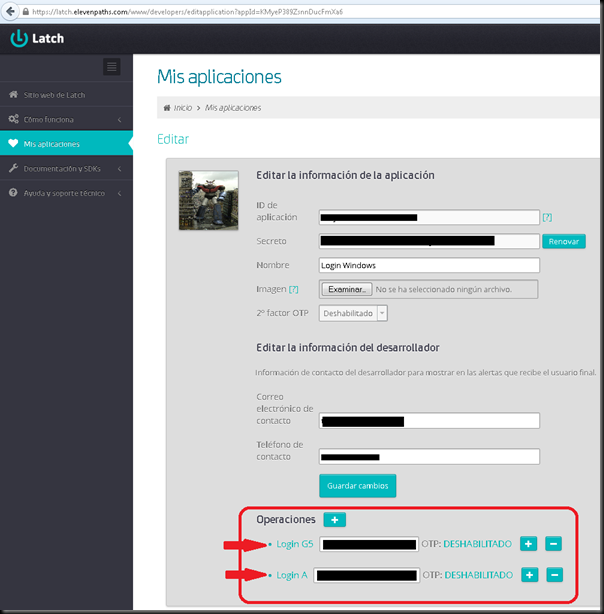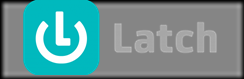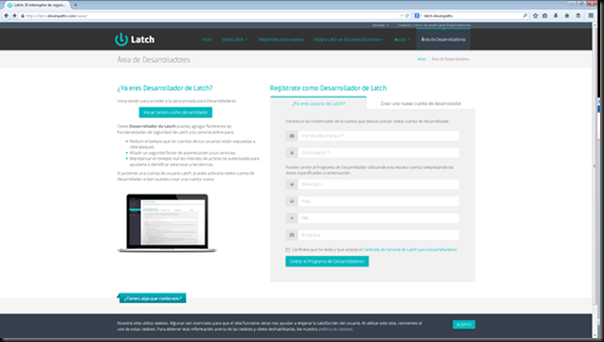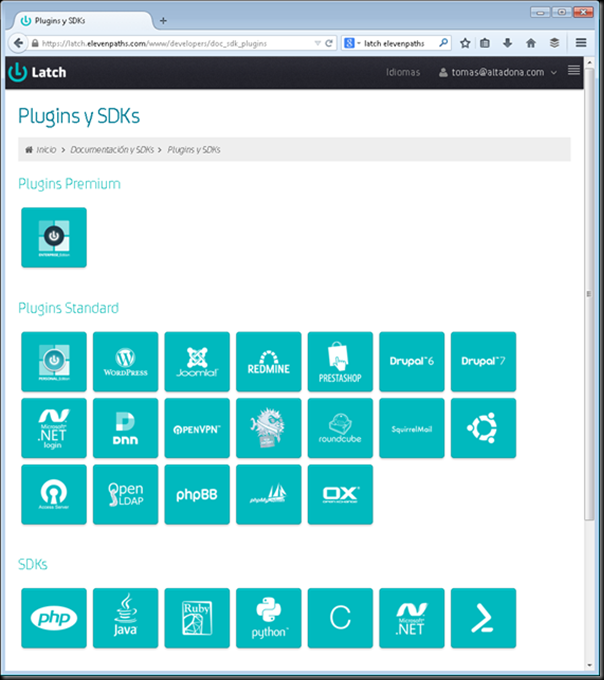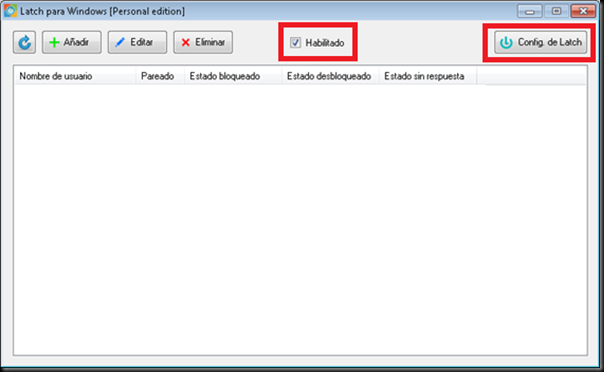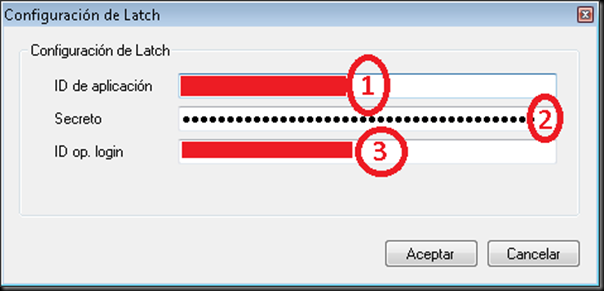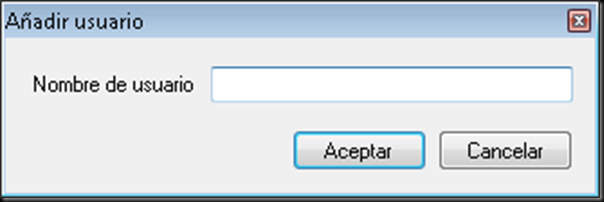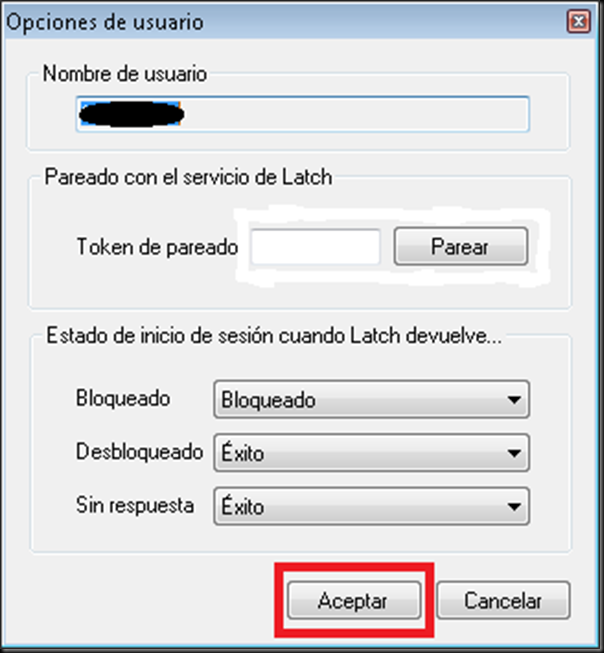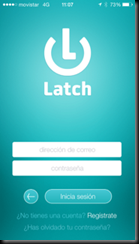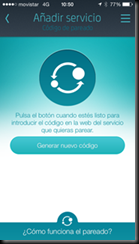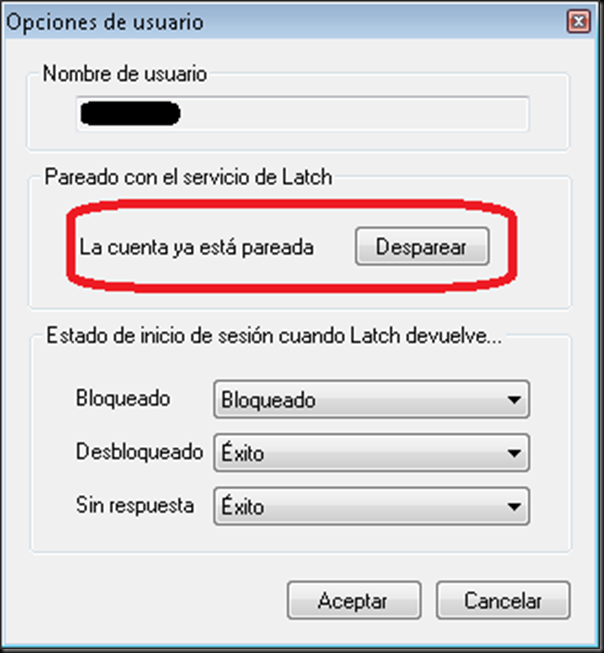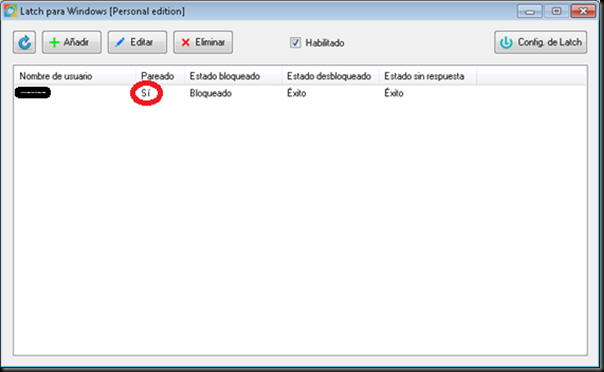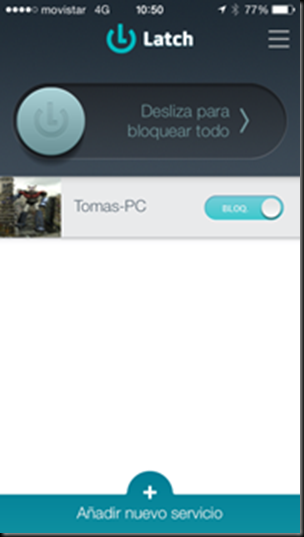Configurar Latch para proteger TODOS tus Windows
Hace un par de días publiqué como podíamos configurar LAtch para proteger nuestro querido y amado Windows, pero como soy de carácter y culo inquieto, me pregunté, ¿puedo proteger el ejercito de ordenadores con Windows que tengo dispersos por el mundo mundial solo con una aplicación dada de alta, con el mismo usuario de LAtch y utilizando las operaciones?… y la respuesta es SI, se puede. Os digo como lo he hecho.
Nos vamos a la web de LAtch
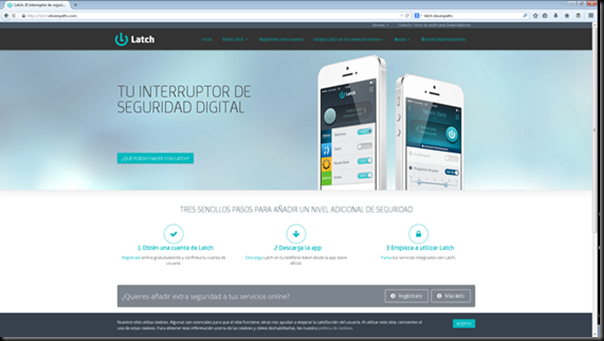
Nos identificamos
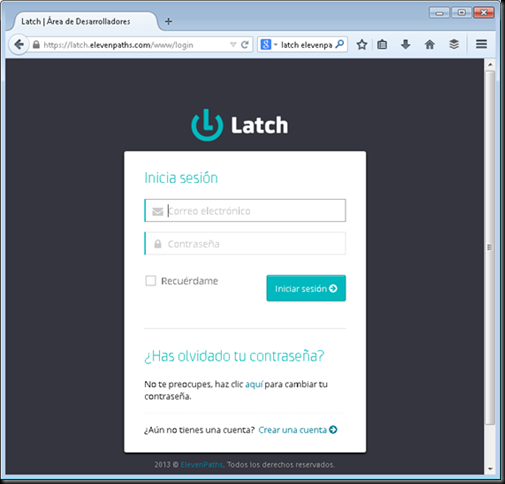
Nos vamos a nuestra aplicación y la editamos
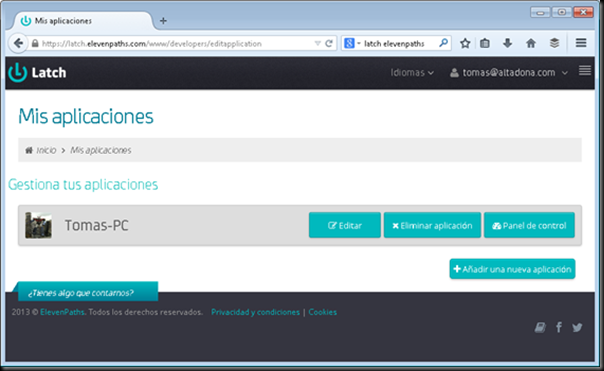
Nos vamos a Operaciones y añadimos tantas operaciones como Ordenadores queramos proteger.
Cada Operación nos dará un numero que es el que tenemos que poner en cada ordenador. En la Imagen estoy protegiendo 2 ordenadores que están en 2 ubicaciones diferentes. Uno lo he llamado: Login G5 y otro Login A.
En el Ordenador Login G5, siguiendo las instrucciones de mi anterior post, solo hay que configurar Latch con Id Aplicacion, Token e Id de Operacion Login G5 y parear cada usuario.
En el ordenador Login A, siguiendo las instrucciones de mi anterior post, solo hay que configurar Latch con Id Aplicacion, Token e Id de Operacion Login A y parear cada usuario.